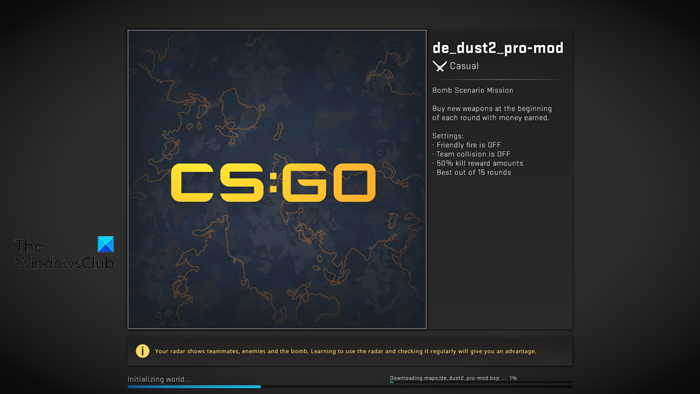Bienvenido a mi tutorial sobre cómo solucionar el problema de la congelación de CS:GO en la inicialización del mundo. Esto ha sido un problema para muchos jugadores y puede ser bastante frustrante. Afortunadamente, hay una solución para este problema. Primero, deberá ir a su biblioteca Steam y hacer clic derecho en CS: GO. Desde allí, vaya a Propiedades y luego abra la pestaña General. A continuación, haga clic en el botón Establecer opciones de lanzamiento. Aparecerá una pequeña ventana. En esa ventana, deberá escribir -console y luego hacer clic en Aceptar. Una vez que haya hecho eso, inicie CS:GO y abra la consola presionando la tecla `. En la consola, escriba net_graph 1 y luego presione enter. Aparecerá un pequeño gráfico en el lado derecho de la pantalla. Si el gráfico tiene picos, eso significa que tu juego se está congelando. El siguiente paso es volver a las opciones de inicio y eliminar el comando -console. Una vez que haya hecho eso, reinicie CS: GO y el problema debería solucionarse. Si aún tiene problemas, intente verificar los archivos del juego. Para hacer esto, ve a tu biblioteca de Steam y haz clic derecho en CS:GO. Desde allí, vaya a Propiedades y luego abra la pestaña Archivos locales. Finalmente, haga clic en el botón Verificar la integridad de los archivos del juego. Esto escaneará los archivos de tu juego y se asegurará de que estén actualizados. Espero que este tutorial te haya ayudado a solucionar el problema de la congelación de CS:GO en la inicialización del mundo.
Según algunos jugadores, Counter-Strike no se carga correctamente. Se atasca en la pantalla de carga y parece que no avanza. Según algunos otros informes, el juego se bloquea después de un minuto o dos después de quedarse atascado en la pantalla de inicialización del mundo. La popularidad de este juego ha hecho que este problema sea aún más grave. Por eso en este post veremos qué puedes hacer si CS:GO se congela en la pantalla Inicializando mundo .
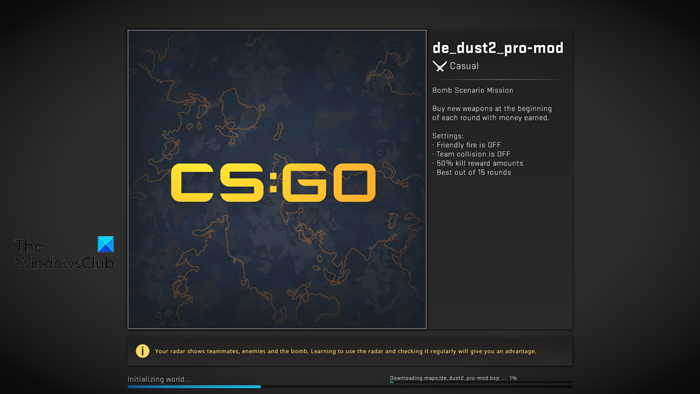
Si CSGO está atascado en la pantalla de carga, primero debe asegurarse de que el juego obtenga suficientes recursos para ejecutarse. Si el motivo no es la falta de recursos, compruebe si hay interferencias de terceros o archivos de juegos dañados. Si eso no ayuda, sigue leyendo.
Arreglar CS: GO atascado en la inicialización del mundo
Si CS:GO está atascado en el modo de inicialización mundial y no se carga correctamente, siga las soluciones a continuación para resolver el problema.
- Asegúrate de tener suficiente espacio
- Desmarque Memoria máxima
- Verificar archivos del juego
- Eliminar caché de descarga
- Abre el juego en Clean Boot y descubre al culpable
- Todo el juego a través del cortafuegos
Hablemos de ellos en detalle.
1] Asegúrate de tener suficiente espacio
En primer lugar, asegúrese de tener suficiente espacio en su computadora para almacenar el archivo CSGO. En el caso de que la unidad donde tu juego almacena sus archivos esté llena, no funcionará perfectamente ya que necesita guardar el caché y otros archivos cada vez que inicias el juego y lo juegas. Si esto se aplica a usted, simplemente verifique si el problema está resuelto.
2] Desmarque 'Memoria máxima'.
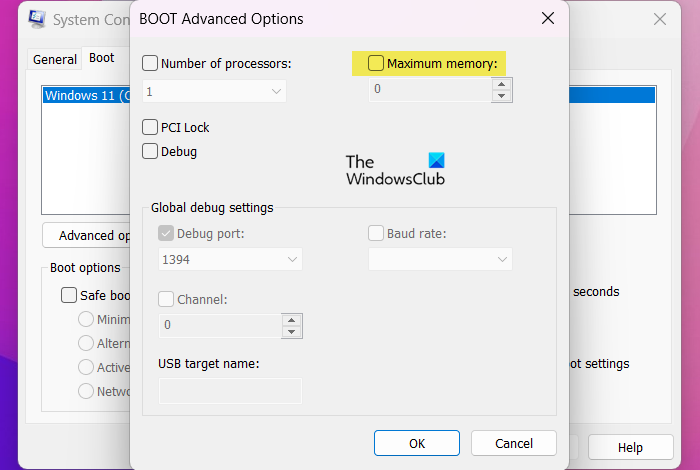
Según algunas de las víctimas, el usuario puede experimentar dicho problema si el juego usa menos memoria de la que necesita. Esto es muy cierto y es el resultado del hecho de que a estos usuarios se les ha asignado un límite máximo de memoria en la opción de ARRANQUE extendido. Para reconfigurarlo, siga los pasos indicados.
- Buscar 'MSConfig' desde el menú de inicio.
- Vaya a la pestaña 'Descargar' y haga clic en 'Opciones avanzadas'.
- Desmarcar Memoria máxima y haga clic en Aceptar.
Finalmente, reinicie su computadora, vuelva a cargar el juego y verifique si se carga.
cómo emparejar el lápiz de superficie
3] Revisa los archivos del juego
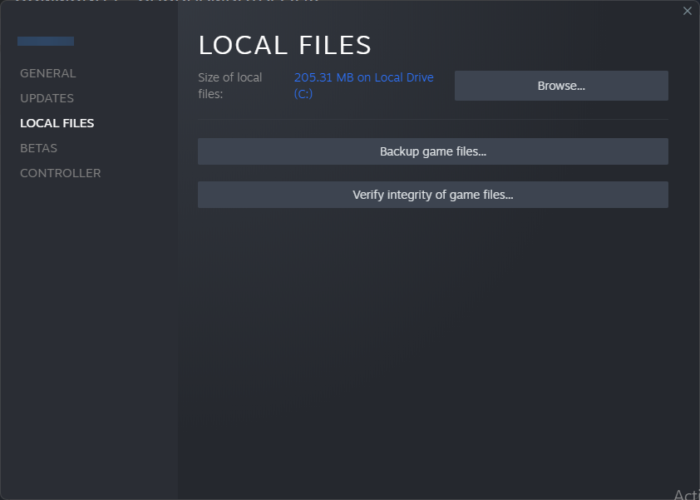
Puede encontrar dicho error si los archivos de su juego están dañados. Esto puede suceder por varias razones, la más común es la carga incompleta, sin importar la razón, puedes verificar fácilmente los archivos del juego con el iniciador y solucionar el problema. Para hacer lo mismo, siga los pasos prescritos.
- abierto Pareja en tu ordenador.
- Ir a la biblioteca.
- Haz clic derecho en el juego y selecciona Propiedades.
- Vaya a la pestaña Archivos locales y haga clic en Verificar la integridad de los archivos del juego .
Después de escanear y restaurar los archivos del juego, verifica si el problema se resolvió.
4] Eliminar caché de descarga
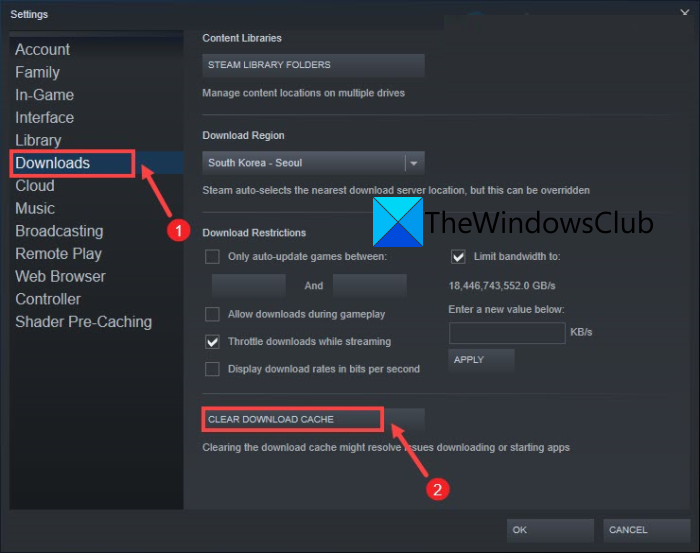
Como se mencionó anteriormente, su juego o sus archivos pueden estar dañados debido a una descarga incompleta. En este caso, antes que nada, debemos verificar la integridad (lo que hicimos antes) y luego borrar el caché de descarga. Para hacer lo mismo, siga los pasos prescritos.
- Abierto cliente de vapor aplicación en su sistema.
- Haz clic en Steam > Configuración.
- Vaya a Descargas y haga clic en Borrar caché de descarga.
Después de borrar el caché de descarga, verifique si el problema se resolvió. Espero que tu problema se resuelva.
5] Abre el juego en Clean Boot y descubre al culpable
Hay muchas aplicaciones de terceros que interfieren con tu juego y sus servicios. Para averiguar qué aplicación está interfiriendo con el juego, debemos iniciar en un inicio limpio y luego iniciar el juego. Si CSGO se está iniciando en su computadora, habilite el proceso manualmente para averiguar qué aplicación está causando este problema. Una vez que sepa quién tiene la culpa, todo lo que tiene que hacer es eliminarlo y su problema se resolverá.
6] Permitir aplicaciones a través del cortafuegos
Es muy probable que el antivirus considere el juego como un virus y quiera bloquear su actividad. En tal caso, debemos permitir CSGO a través del Firewall de Windows Defender y, si tiene un antivirus de terceros, simplemente agréguelo a la lista blanca y su problema se resolverá.
Espero que pueda solucionar el problema utilizando las soluciones mencionadas en esta publicación.
La impresora predeterminada de Windows 10 sigue cambiando
¿Cómo arreglar CS:GO que no responde?
En caso de que CS:GO no responda o se bloquee después del lanzamiento, consulte nuestra guía sobre cómo solucionar problemas de rendimiento de CSGO. O necesitas asignar más recursos o arreglar el juego. La guía te ayudará a restaurar el juego y resolver el problema.
Leer: Cómo forzar el cierre de un programa o juego de pantalla completa en Windows 11/10.